Содержание
Быстрый старт / Подробные инструкции / Добавление ссылок во ВКонтакте / Добавление ссылок во ВКонтакте / Taplink — Инструмент по развитию бизнеса в соц. сетях
Здесь вы найдете пошаговые инструкции по добавлению ссылок Таплинк во ВКонтакте. Для быстрого перехода к определенной инструкции нажмите на ссылку ниже:
- «Кнопка действия» в шапке сообщества
- Ссылка в разделе «Информация»
- Ссылка в разделе «Ссылки»
- Ссылка в публикациях
- Ссылка под видео
- Ссылка под фото
- Ссылка в товарах
- Ссылка в описании профиля
- Ссылки при общении с пользователями
Кнопка действия — главная кнопка вашего сообщества ВКонтакте, в которую необходимо добавить ссылку на ваш Таплинк. Всего один клик — и клиент звонит, пишет, бронирует, регистрируется и покупает.
- На странице своего сообщества нажмите на иконку настроек.
- Перейдите в раздел Информация.

- Выберите Кнопку действия.
- Включите Кнопку действия.
- Выберите тип действия Открыть сайт.
- Вставьте ссылку на ваш Таплинк в поле Ссылка.
- Нажмите на галочку.
Так выглядит «Кнопка действия» в шапке сообщества:
Почти то же самое, что и ссылка в профиле Инстаграм. Отображается сразу после текстового описания. Хорошо заметна при просмотре как с мобильного приложения, так и с компьютера.
- На странице своего сообщества нажмите на иконку настроек.
- Перейдите в раздел Информация.
- Вставьте ссылку на ваш Таплинк в поле Сайт.
- Нажмите на галочку.
Так выглядит ссылка в разделе «Информация»:
Еще одно специальное место для ссылок. При просмотре с компьютера блок хорошо заметен, а вот при просмотре с приложения этот раздел скрыт в «Подробной информации».
- На странице своего сообщества нажмите на иконку настроек.

- Перейдите в раздел Ссылки.
- Нажмите Добавить ссылку.
- Вставьте ссылку на ваш Таплинк в поле Ссылка.
- Добавьте текст в поле Описание.
- Нажмите на галочку.
Так выглядит ссылка в разделе «Ссылки»:
Во ВКонтакте вы можете добавлять кликабельную ссылку прямо в тексте поста. Да, это то, чего так многим не хватало в Инстаграме. Больше не нужно в каждой публикации отправлять аудиторию в описание профиля.
- На странице своего сообщества нажмите Создать запись.
- Добавьте необходимую информацию (текст, фото, видео и т.д.) и поясните, что «спросить/записаться/узнать подробности/купить» можно по ссылке.
- Вставьте ссылку на ваш Таплинк.
- Нажмите на галочку (или Опубликовать или Отправить).
Так выглядит ссылка в посте:
Если вы планируете размещать видео, то делайте его доступным для всех пользователей ВКонтакте и добавляйте в описании под видео призыв к действию и ссылку на ваш Таплинк. У вас уже есть размещенные видео? Тогда вы можете вернуться к ним и отредактировать описание, добавив под видео призыв к действию и ссылку на Таплинк.
У вас уже есть размещенные видео? Тогда вы можете вернуться к ним и отредактировать описание, добавив под видео призыв к действию и ссылку на Таплинк.
- На странице своего сообщества нажмите Видео.
- Нажмите Загрузить видео.
- Нажмите Выбрать существующее (при выборе других способов ссылку тоже можно добавить).
- Выберите нужно видео.
- Нажмите Добавить.
- Введите Название.
- В поле Описание введите текст и здесь же вставьте ссылку на Таплинк.
- Нажмите Ок.
Обратите внимание! В браузерах и приложении ВК для iOS описание к видео отображается полностью. Но в приложении ВК для Android пользователи увидят только первую строчку. Поэтому мы рекомендуем указывать ссылку в самом начале описания видео или добавлять ее (и текст) в комментариях. Тогда ссылку увидит больше людей.
Так выглядят ссылки в описании и комментариях к видео в приложении ВК для Андроид:
Кликабельную ссылку можно также добавить и под каждой фотографией.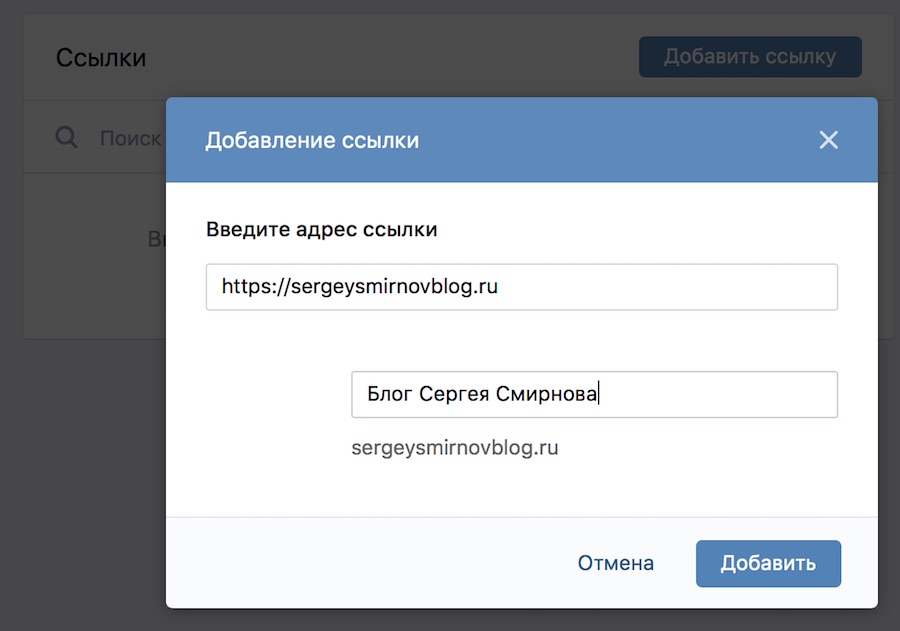 Отправлять аудиторию с фото вы можете как на вашу главную страницу Таплинк для связи с вами через мессенджеры, так и на определенный товар в интернет-магазине вашего Таплинка.
Отправлять аудиторию с фото вы можете как на вашу главную страницу Таплинк для связи с вами через мессенджеры, так и на определенный товар в интернет-магазине вашего Таплинка.
- На странице своего сообщества нажмите Фото.
- Нажмите иконку +.
- Выберите фотоальбом, в который хотите загрузить фотографию.
- Выберите фотографию.
- Нажмите Добавить.
- Откройте загруженную фотографию.
- Нажмите на три точки.
- Выберите Редактировать.
- Выберите Редактировать описание.
- Добавьте текст и ссылку на ваш Таплинк.
- Нажмите Сохранить.
Так выглядит ссылка под фото:
Актуально для тех, у кого на Таплинке уже создан интернет-магазин. На каждый товар ВКонтакте можно добавить ссылку, которая соответствует вашему товару в Таплинке. Обращаем внимание, что на момент написания материала возможность добавить такую ссылку была только при создании товаров через компьютер.
Сперва нужно включить этот раздел:
- На странице своего сообщества нажмите на Управление.
- Перейдите в Разделы.
- Пролистайте до настроек товаров и выберите Тип кнопки. В выпадающем списке вам нужно выбрать Ссылка на товар.
- Нажмите на Сохранить.
Далее перейдем к созданию товара и покажем, куда добавить ссылку на Таплинк. Для этого:
- На странице своего сообщества нажмите Товары.
- Нажмите Добавить товар.
- Заполните поля. Укажите Категорию, Название, Подкатегорию и Артикул (при необходимости) и Описание.
- Вставьте ссылку на соответствующий товар в интернет-магазине Таплинк.
- Добавьте фото и цену.
- Нажмите кнопку Создать товар.
Так пользователи будут видеть ссылку в описании товара:
Особенно актуально для тех, у кого «прокаченный» личный профиль в ВК. При просмотре с компьютера ссылка отображается рядом в вашей фотографией.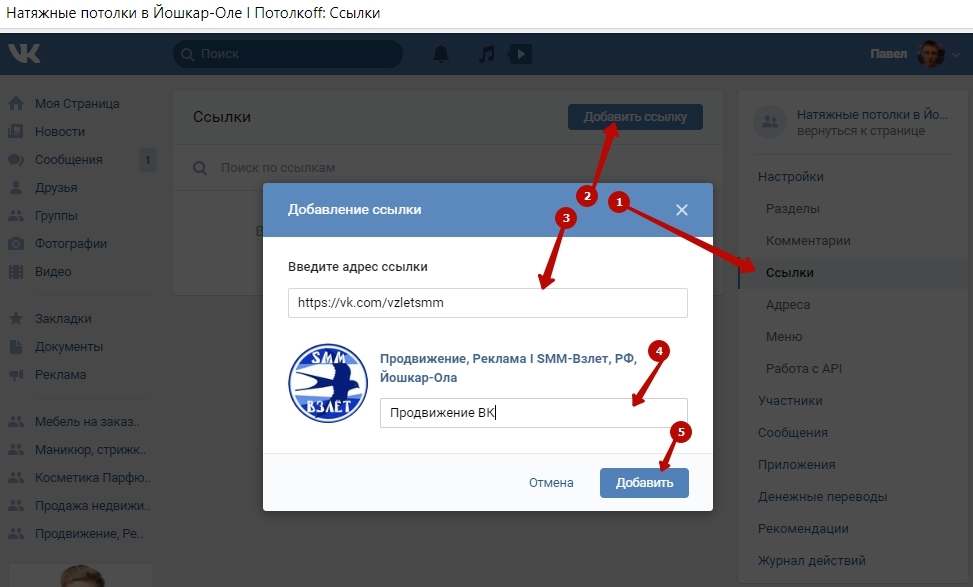 В мобильном приложении ссылка отображается в разделе «Подробная информация».
В мобильном приложении ссылка отображается в разделе «Подробная информация».
- На странице нажмите Редактировать.
- Выберите Контакты.
- Укажите ссылку в поле Личный сайт.
- Нажмите на галочку.
Так выглядит ссылка в описании профиля:
А еще ссылку на Таплинк можно добавлять в ходе личной переписки, в комментариях под фото, видео и постами, а также в обсуждениях. В ходе общения вы можете оставлять ссылку на главную страницу вашего Таплинка, на страницу с формой для оплаты или на конкретный товар в интернет-магазине, созданного на Таплинк. Ссылка указывается прямо в тексте сообщения.
Ниже мы приведем пример, как добавить ссылку в первом комментарии обсуждения.
- На странице сообщества выберите Обсуждения.
- Нажмите иконку +.
- Введите название темы.
- Нажмите Ок.
- Наберите первое сообщение, добавьте ссылку на страницу Таплинк с подробной информацией.

- Нажмите отправить.
Так выглядит ссылка в обсуждении:
Как прикрепить ссылку Вконтакте
С помощью ссылок в ВК можно интересными новостями со своими друзьями,
а также выкладывать новости на своей странице со сторонних интернет
ресурсов. Прикрепить ссылку Вконтакте возможно в сообщение одному
конкретному человеку, также просто оставить ссылку у себя на стене.
Чтобы осуществить данную задачу:
- Отыщите интересующую вас информацию в ВК, о
которой вы хотите рассказать. - В адресной строке скопируйте ссылку.
- Откройте раздел сообщения или же стену в ВК
и вставьте скопированную конструкцию.
При вставке ссылки ВК автоматически отображает краткое описание
той страницы, на которую вы ссылаетесь. Это весьма удобно,
поскольку люди сразу могут определить, стоит ли переходить на данный сайт,
чтобы узнать больше. Если вы ведете свой блог и желаете понять,
насколько актуальной будет выложенная информация, закрепите запись
у себя на стене, и в течение недели посмотрите,
сколько репостов
будет к ней.
Если вы нашли оригинальный контент в сообществе в ВК и скорее
хотите им поделиться со своими знакомыми, или же
подписчиками
вашей группы, то в этом вам поможет кнопка «поделиться».
Прямо под записью вы можете найти синий значок громкоговорителя.
Кликните по нему. Из появившегося окна поставьте галочку напротив
того пункта, с кем вы хотите поделиться записью.
ВК предлагает 3 варианты прикрепления ссылок: для друзей и подписчиков,
для подписчиков вашего сообщества, в личном сообщении.
При выборе первого варианта, запись появиться на вашей стене. Выбирая второй пункт, пост отобразиться на стене вашей группы.
Если вы хотите отправить запись одному человеку, отметьте
галочкой раздел отправить личным сообщением. Из выпадающего
списка выберите того друга, кому вы хотите отправить запись.
Также вы можете отправить пост сразу нескольким людям.
Тогда автоматически будет создана беседа в ВК.
Если вы намерены прикрепить ссылку из ВК на вашем сайте,
например, который сделали на вордпрессе, нажмите на надпись
экспортировать. Скопируйте код, и вставьте на свой сайт,
где предварительно стоит
виджет от ВК.
Намного красивее смотрятся не голые ссылки, а
ссылки в виде слова. Прикреплять ссылки к слову Вконтакте удобно, когда вы пишите статью в сообществе
и желаете, заинтересовать пользователя, вставив в тексте
ссылку-слово на другую статью или определенный раздел в группе.
Также можно сделать ссылку на определенного человека в виде слова
и оставить ее в комментариях под вашим снимком или на стене в ВК.
Сделать такую ссылку можно двумя способами:
- Для начала скопируйте айди сообщества
(статьи, человека или раздела группы) на который
будете ссылаться. Копировать нужно только ту часть ссылки,
где написано: id12535363 вся ссылка вам не нужна. - Откройте квадратные скобочки и вставьте айди,
затем прямую черту. Далее напишите фразу или слово.
Далее напишите фразу или слово.
Например, у вас должно получиться так: [id34555552|слово или фраза]
Нажмите «отправить» и у вас появится ссылка-слово.
Второй метод актуален, когда вы хотите быстро прикрепить
ссылку к слову у себя на стене. И указывать она будет
на сообщество или же на определенную личность.
- Вбейте значок собачки.
- Далее начните вводить первые буквы
фамилии человека или названия сообщества.
Перед вами будет появляться список с именами
друзей и названиями сообществ. Кликните на то, что вы искали. - Откройте круглые скобочки и напишите
слово или фразу. Закройте скобки и нажмите
«отправить».
Запись будет присутствовать на стене в виде слова.
Как прикрепить ссылку к записи Вконтакте
Чтобы прикрепить ссылку к записи на стене Вконтакте,
достаточно сделать запись и в тоже поле вставить
скопированную ссылку.
Она может быть как на внешний ресурс,
не относящийся в ВК, так и на запись или на группу.
Прикрепленная информация появиться прямо под записью.
IP Logger URL Shortener — регистрация и отслеживание IP-адресов
IP Logger URL Shortener — регистрация и отслеживание IP-адресов
IP Logger — это программа для сокращения URL-адресов с расширенной аналитикой трафика по вашим ссылкам, посетителей вашего интернет-магазина, блога или веб-сайта. С помощью онлайн-сервисов IPLogger вы можете найти свой собственный IP-адрес, найти местоположение IP-адреса и отследить точное местоположение любого мобильного устройства или ПК, проверить URL-адрес на наличие скрытых перенаправлений из соображений безопасности. Есть несколько способов собрать подробную аналитику и отследить IP-адрес: короткие ссылки, невидимый пиксель, уникальный инструмент геологгер.
О любых фактах злоупотребления Условиями и положениями IP Logger необходимо немедленно сообщать по адресу [email protected] или через кнопку «Связаться с нами».
Создать новую ссылку, отследить URL или мобильный телефон
UTM-конструктор
Создавая регистратор, вы соглашаетесь с нашими условиями и политикой конфиденциальности
Другие инструменты
X
Особенности IP LOGGER URL Shortener
Получите подробную статистику по кликам и IP-адресам.
- Фирменные домены
- API
- Регистраторы SMART:
- IP-адреса
- Сведения об оборудовании (аудио, разрешение экрана, батарея)
- Полная информация о браузере
- страна/город
- агент пользователя/ссылающийся URL
- Устройство, ОС,
- Местоположение
Ссылки IPLogger соответствуют GDPR
Автоматизировать процесс получения согласия пользователей на обработку данных
IPLogger использует запатентованную технологию сбора согласия пользователей перед обработкой данных в соответствии с требованиями GDPR и Директивы о конфиденциальности. Просто включите «Сбор согласия» для ваших коротких ссылок и будьте в безопасности с точки зрения закона.
Технология связи, соответствующая нормативным требованиям, лицензирована владельцем патента Wowlink Pte. ООО (SG)
Учебники
IP-логгер поможет вам найти и отследить IP-адрес всего за три простых шага:
- 1.
 Сократите длинную ссылку
Сократите длинную ссылку - 2. Поделитесь новой короткой ссылкой с другим пользователем
- 3. Получите IP-адрес после того, как пользователь нажмет на вашу короткую ссылку
- Примечание: Вы можете сохранить код отслеживания для своей ссылки для быстрого доступа к ее статистике
- Введите код отслеживания на главной странице и нажмите «Код отслеживания», чтобы просмотреть всю информацию, полученную с помощью IP Logger.
Ваши вопросы, ответы
Внимание
В случае обнаружения использования сервиса IP Logger в любых незаконных целях, таких как спам или использование в вредоносных программах, распространение ссылок на мошеннические сайты, мы имеем полное право немедленно блокировать подозрительные ссылки, а также все связанные учетные записи. Лица, злоупотребляющие услугами и использующие их в незаконных целях, могут быть подвергнуты расследованию с юридическими последствиями. Немедленно сообщайте о любых фактах злоупотребления нашими Условиями использования по адресу abuse@iplogger.




 Далее напишите фразу или слово.
Далее напишите фразу или слово.
 Сократите длинную ссылку
Сократите длинную ссылку